le mie informazioni di contatto
Postamesophia@protonmail.com
2024-07-12
한어Русский языкEnglishFrançaisIndonesianSanskrit日本語DeutschPortuguêsΕλληνικάespañolItalianoSuomalainenLatina
Se è stato impostato prima, lo saràTartarugaGitVisualizzato nel software, come mostrato in figura:

È possibile utilizzare il seguente comando per cancellare le impostazioni globali [consigliato]:
git config --global --unset user.name "你的名字"
git config --global --unset user.email "你的邮箱"
Regala una castagna:
git config --global --unset user.name "qiandu"
git config --global --unset user.email "2013498006@qq.com"
o con l'aiuto diTartarugaGit:
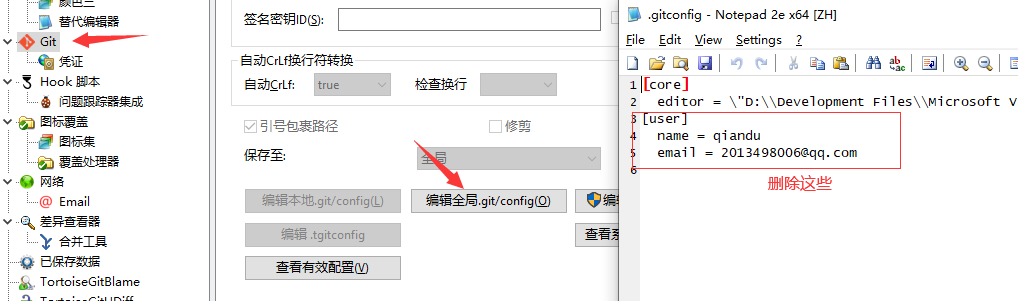
Controlla se la cancellazione è andata a buon fine
git config --global --list
Se l'utente e l'e-mail non vengono visualizzati, significa che le impostazioni globali sono state cancellate con successo!
git config --global user.name "你的名字"
git config --global user.email "你的邮箱"
Regala una castagna:
git config --global user.name "qiandu"
git config --global user.email "2013498006@qq.com"
O
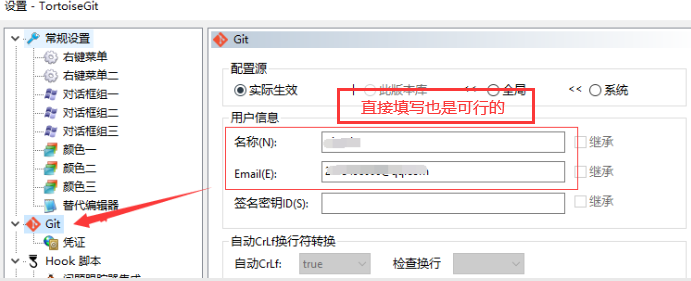
Assicurati di cambiare il tuo indirizzo email con il tuo! ! ! !
ssh-keygen -t rsa -C '2013498006@qq.com' -f ~/.ssh/gitee_id_rsa
ssh-keygen -t rsa -C '2013498006@qq.com' -f ~/.ssh/github_id_rsa
Tieni presente che dopo aver inserito il comando per generare la chiave SSH, devi premere Invio tre volte, che significa vuoto, che significa "vuoto" significa nessuna password.

Crea un nuovo file di configurazione nella directory ~/.ssh [C:Users nomeutente.ssh] e aggiungi il seguente contenuto (Host e HostName compilano il nome di dominio del server git e IdentityFile specifica il percorso della chiave privata)
# github
Host github.com
HostName github.com
User git
Port 443
IdentityFile ~/.ssh/github_id_rsa
# gitee
Host gitee.com
HostName gitee.com
User git
Port 22
IdentityFile ~/.ssh/gitee_id_rsa
ssh-add ~/.ssh/gitee_id_rsa
ssh-add ~/.ssh/github_id_rsa
Verifica che il processo ssh-agent sia in esecuzione: esegui eval $(ssh-agent) per avviare o riavviare l'agente di autenticazione.
eval $(ssh-agent)
Dopo averlo aggiunto, puoi verificarlo eseguendo il seguente codice.
ssh-add -l
Chiave pubblica Gitee:gitee_id_rsa.pub
Chiave pubblica GitHub:github_id_rsa.pub


ssh -T git@gitee.com
ssh -T git@gitub.com
